लाइट्स, कैमरा और मास्टर एजुकेशन वीडियो प्रोडक्शन
वीडियो आज सीखने के संसाधनों को जोड़ने के लिए सबसे शक्तिशाली उपकरणों में से एक है। शैक्षिक वीडियो उत्पादन शिक्षकों को जिज्ञासा जगाने और अवधारणाओं को जीवंत करने के साथ-साथ सामग्री वितरित करने की अनुमति देता है। इस तरह की शिक्षण पद्धति को कैसे पूरा किया जा सकता है? चाहे आप एक नए प्रशिक्षक हों या सिर्फ़ विज़ुअल लर्निंग का पता लगाना चाहते हों, यह पोस्ट शैक्षिक वीडियो बनाने के बारे में कुछ सुझाव, कैसे-करें और बहुत कुछ साझा करेगी। आज ही अपने छात्र से पहले की तरह जुड़ें!
गाइड सूची
शैक्षिक वीडियो के सामान्य प्रकार शैक्षिक वीडियो निर्माण के लिए कौन सा सॉफ्टवेयर उपयोग करें शैक्षिक वीडियो कैसे बनाएंशैक्षिक वीडियो के सामान्य प्रकार
- ● ट्यूटोरियल वीडियो. इसमें चरण-दर-चरण मार्गदर्शिका है जो दर्शकों को विशिष्ट कार्यों को पूरा करने का तरीका सिखाती है, जैसे, स्वयं करना, खाना पकाना, प्रयोग करना आदि।
- ● व्याख्यात्मक वीडियो. एक छोटा, केंद्रित वीडियो जो जटिल विचारों को समझना आसान बनाता है।
- ● व्याख्यान वीडियो. इस बीच, यह शैक्षिक वीडियो एक रिकॉर्डेड कक्षा का उपयोग करता है जिसमें अक्सर स्लाइड, वॉयसओवर और प्रशिक्षक का वीडियो का उपयोग किया जाता है।
- ● व्हाइटबोर्ड वीडियो. इस प्रकार में अवधारणा को समझाते हुए हाथ से बनाया गया चित्रण दिखाया जाता है।
- ● एनिमेटेड वीडियो. मुख्य रूप से युवा दर्शकों के लिए प्रभावी, एनीमेशन का उपयोग विचारों या कहानियों को प्रस्तुत करने के लिए किया जाता है।
- ● साक्षात्कार वीडियो. इस प्रकार में विशेषज्ञ अपने विचार साझा करते हैं, प्रश्नों का उत्तर देते हैं और किसी भी महत्वपूर्ण विषय पर चर्चा करते हैं।
- ● स्क्रीनकास्ट वीडियो. इसका प्रयोग अक्सर सॉफ्टवेयर प्रशिक्षण में किया जाता है, जिसमें यह दिखाया जाता है कि सॉफ्टवेयर का उपयोग कैसे करें या अपने कंप्यूटर स्क्रीन को रिकॉर्ड करके किसी डिजिटल कार्य को कैसे पूरा करें।
शैक्षिक वीडियो निर्माण के लिए कौन सा सॉफ्टवेयर उपयोग करें
अब जब आपको शैक्षणिक वीडियो के प्रकार के बारे में पता चल गया है, तो आपको इसे प्रभावी ढंग से करने के लिए सही उपकरण की आवश्यकता है। रिकॉर्डिंग और संपादन से लेकर एनीमेशन और पोस्ट-प्रोडक्शन तक, सही उपकरण चुनने से आपको बेहतरीन शैक्षणिक वीडियो परिणाम मिलेंगे।
शैक्षिक उद्देश्य के लिए वीडियो बनाने के विभिन्न चरणों के लिए कुछ सबसे अधिक उपयोग किए जाने वाले और विश्वसनीय सॉफ्टवेयर उपकरण नीचे दिए गए हैं:
स्क्रीन रिकॉर्डिंग सॉफ्टवेयर:
1. AnyRec स्क्रीन रिकॉर्डर

शैक्षिक वीडियो सामग्री के लिए एक बहुमुखी और अनुकूल रिकॉर्डिंग सॉफ्टवेयर सबसे पहले आता है, AnyRec Screen Recorderयह गेमप्ले, विंडो, फ़ुल-स्क्रीन इत्यादि जैसे विभिन्न रिकॉर्डिंग मोड का समर्थन करते हुए उच्च-गुणवत्ता वाली स्क्रीन गतिविधियों को कैप्चर करता है। यह प्रोग्राम अपने उपयोग में आसान इंटरफ़ेस और कुशल कार्यक्षमता के लिए शिक्षकों, गेमर्स और पेशेवरों के बीच लोकप्रिय है। यह आपको आउटपुट सेटिंग्स, जैसे गुणवत्ता, फ़्रेम दर, बिट दर, और आपकी पसंद के अनुसार और भी बहुत कुछ अनुकूलित करने देता है, जिससे यह सुनिश्चित होता है कि शैक्षिक वीडियो उत्पादन के लिए रिकॉर्डिंग पूरी तरह से सामने आए। इसका उपयोग करने का तरीका जानने के लिए नीचे दिए गए चरणों का पालन करें ट्यूटोरियल वीडियो बनाएं और अधिक:

एकाधिक रिकॉर्डिंग मोड, जैसे पूर्ण-स्क्रीन, कस्टम क्षेत्र, वेबकैम, आदि।
गुणवत्ता खोए बिना वास्तविक समय एनोटेशन और ड्राइंग टूल का समर्थन करें।
अपने शैक्षिक वीडियो को MP4, AVI, MOV आदि जैसे आउटपुट प्रारूपों में सहेजें।
माउस प्रभाव, कर्सर, और अधिक, शैक्षिक वीडियो के लिए एकदम सही।
सुरक्षित डाऊनलोड
सुरक्षित डाऊनलोड
2. ओबीएस स्टूडियो
अगला है ओबीएस स्टूडियो, एक शक्तिशाली और ओपन-सोर्स ऐप जिसका उपयोग स्क्रीन रिकॉर्डिंग के साथ-साथ लाइव स्ट्रीमिंग के लिए किया जाता है। हालाँकि इसे सीखने में थोड़ा समय लगता है, लेकिन इसका लचीलापन और सामुदायिक समर्थन इसे शैक्षिक और प्रशिक्षण वीडियो उत्पादन के लिए शीर्ष विकल्पों में से एक बनाता है।
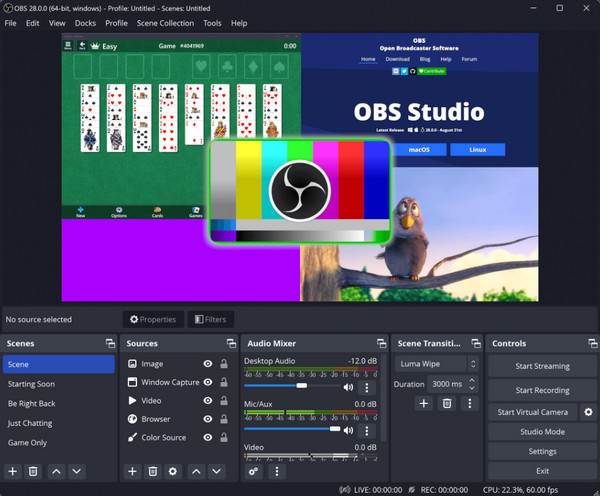
3. कैमटासिया
कैमटासिया आपके स्क्रीन या वेबकैम से वीडियो और ऑडियो कैप्चर करने के लिए उपयोगकर्ता के अनुकूल और शक्तिशाली है। इसकी कीमत ज़्यादा हो सकती है, लेकिन अगर बेहतरीन वीडियो प्रेजेंटेशन आपकी प्राथमिकता है, तो अपने शैक्षणिक वीडियो और अन्य कॉर्पोरेट कार्यों के लिए कैमटासिया का इस्तेमाल करें।
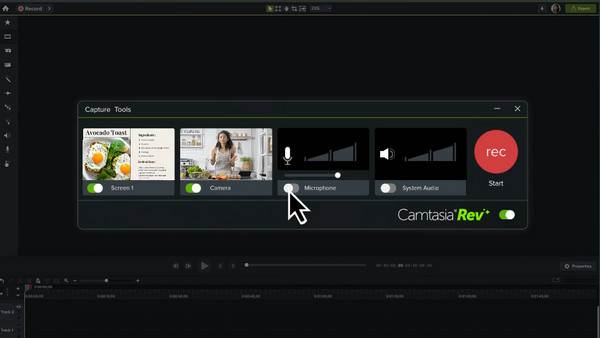
वीडियो संपादन सॉफ्टवेयर:
1. AnyRec वीडियो कन्वर्टर

वीडियो के लिए शैक्षिक संपादन सॉफ्टवेयर के रूप में आपको सबसे पहले जो विचार करना चाहिए वह है AnyRec Video Converterयह एक सहज और बहुमुखी उपकरण है जो तेज़, आसान और कुशल वीडियो संपादन के लिए बनाया गया है। यह उन शिक्षकों के लिए विशेष रूप से उपयोगी है जो जटिल चरणों से गुज़रे बिना आकर्षक सामग्री तैयार करना चाहते हैं। यहाँ, आप कुछ ही क्लिक के साथ वीडियो को परिवर्तित, काट और बढ़ा सकते हैं। इसके अंतर्निहित संपादन उपकरण ट्रिमर, फ़िल्टर, उपशीर्षक और बहुत कुछ के साथ आते हैं। आप जो कुछ भी हासिल कर सकते हैं वह उत्कृष्ट वीडियो गुणवत्ता है।

वीडियो संपादन उपकरण, ट्रिमिंग, क्रॉप, रोटेट, फिल्टर जोड़ने आदि के लिए।
बिना किसी गुणवत्ता हानि के तीव्र प्रसंस्करण के लिए हार्डवेयर त्वरण।
सभी संपादनों का वास्तविक समय पूर्वावलोकन, ताकि सहेजने से पहले दोबारा जांच की जा सके।
अनुकूलन योग्य सेटिंग्स के साथ उच्च गुणवत्ता वाले परिणाम (4K तक) सुनिश्चित करें।
सुरक्षित डाऊनलोड
सुरक्षित डाऊनलोड
2. फाइनल कट प्रो
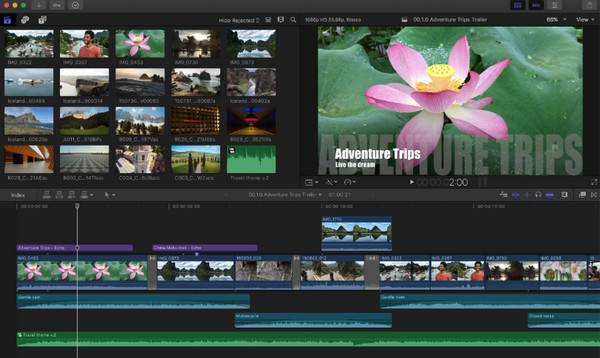
एक पेशेवर स्तर का संपादन सॉफ्टवेयर, फाइनल कट प्रो यह खास तौर पर मैक उपयोगकर्ताओं के लिए है जो शीर्ष-स्तरीय प्रदर्शन, एक अनुकूल डिजाइन और उन्नत संपादन सुविधाओं की इच्छा रखते हैं। प्रशिक्षण वीडियो उत्पादन के लिए, यह सॉफ़्टवेयर एक सहज संपादन प्रक्रिया, आश्चर्यजनक दृश्यों और गति ग्राफिक्स के साथ उच्च-गुणवत्ता वाले आउटपुट का उत्पादन करने में कभी विफल नहीं होता है।
3. डेविन्सी रिज़ॉल्व

वीडियो संपादन, रंग सुधार, दृश्य प्रभाव और गति ग्राफिक्स को मिलाकर, DaVinci Resolve ई-लर्निंग और शैक्षिक वीडियो उत्पादन के लिए अच्छी तरह से काम करता है। पेशेवर सुविधाओं के बावजूद, सॉफ्टवेयर एक निःशुल्क संस्करण प्रदान करता है जो प्रदर्शनों, आभासी पर्यटन और अधिक जैसी सामग्री के लिए सिनेमाई-गुणवत्ता वाले वीडियो के लिए पर्याप्त शक्तिशाली है।
एनीमेशन वीडियो सॉफ्टवेयर:
1. एनिमेकर
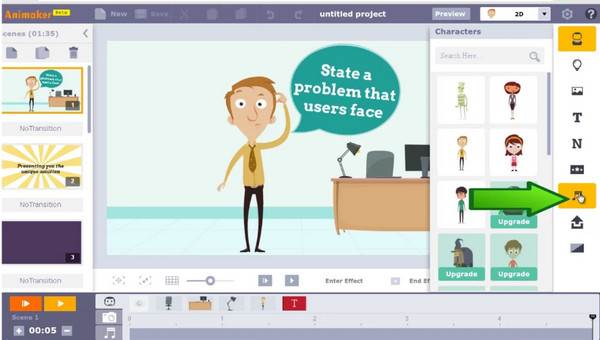
बहुत सारे कस्टमाइज़ करने योग्य कैरेक्टर और टेम्प्लेट के साथ ड्रैग-एंड-ड्रॉप एनीमेशन टूल ही एनिमेकर है। इसमें वॉयस ओवर, सबटाइटल और ट्रांज़िशन के लिए भी सपोर्ट है, जो स्कूलों के लिए आपके वीडियो प्रोडक्शन को पॉलिश और प्रोफेशनल बनाता है।
2. पॉवटून
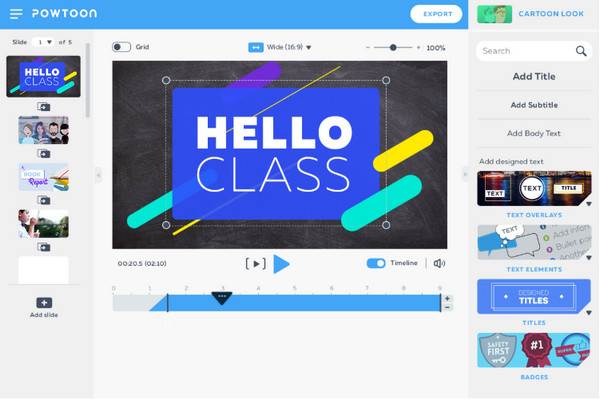
अगला है पॉवटून, जो एनिमेटेड वीडियो और प्रस्तुतियों के लिए एक लोकप्रिय मंच है जो जटिल विषयों को सरल बनाता है। यह शैक्षिक सामग्री को आकर्षक तरीके से जीवंत बनाने के लिए एनिमेशन को टेक्स्ट, वॉयसओवर और ध्वनि के साथ मिलाता है।
3. व्योंड़
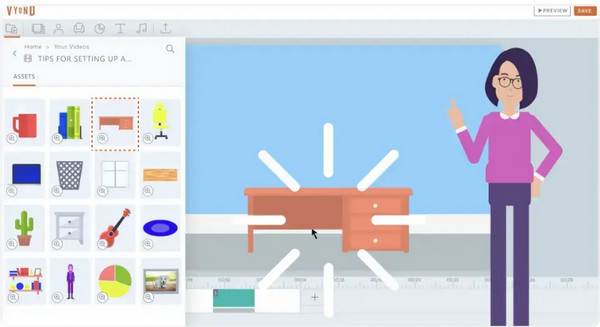
व्योंड एक पेशेवर एनीमेशन प्लेटफ़ॉर्म है जिसमें कहानी कहने, चरित्र एनीमेशन, साथ ही साथ वॉयस सिंकिंग के लिए उन्नत सुविधाएँ शामिल हैं। इसमें विभिन्न प्रकार की पृष्ठभूमि और प्रॉप्स शामिल हैं, जो किसी भी शैक्षिक संदर्भ के लिए उपयुक्त हैं।
पोस्ट प्रोडक्शन सॉफ्टवेयर:
1. दुस्साहस

के साथ शुरू धृष्टता, एक मुफ़्त और ओपन-सोर्स संपादन सॉफ़्टवेयर जो वॉयसओवर और ऑडियो रिकॉर्डिंग के लिए लोकप्रिय है। शिक्षक और सामग्री निर्माता जो वीडियो के साथ सिंक करने से पहले अपने कथन को परिष्कृत करना चाहते हैं, वे ऑडेसिटी का प्रभावी ढंग से उपयोग कर सकते हैं।
2. एडोब आफ्टर इफेक्ट्स

दूसरी ओर, Adobe After Effects का उपयोग आपके वीडियो में मोशन ग्राफ़िक्स, विज़ुअल इफ़ेक्ट और परिष्कृत संक्रमण जोड़ने के लिए किया जाता है। आपके शैक्षिक वीडियो उत्पादन के लिए, After Effects महत्वपूर्ण जानकारी को हाइलाइट कर सकता है और आकर्षक इंट्रो और आउट्रो बना सकता है।
3. वीड.आईओ
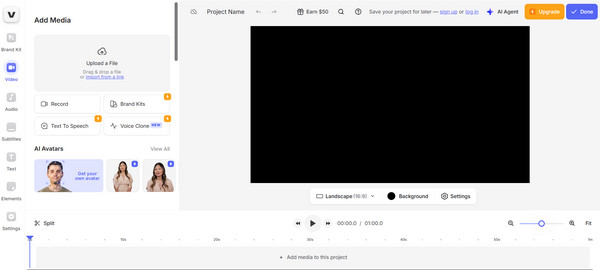
पहले दो के विपरीत, VEED.IO एक ऑनलाइन-आधारित प्लेटफ़ॉर्म है जो जल्दी से ट्रिम कर सकता है, उपशीर्षक जोड़ सकता है और ऑडियो को साफ़ कर सकता है। आप VEED.IO में कैप्शन, एनोटेशन और अनुवाद जोड़कर अपनी सामग्री को अधिक सुलभ बना सकते हैं।
शैक्षिक वीडियो कैसे बनाएं
सही उपकरण और दृष्टिकोण के साथ, एक शैक्षिक वीडियो बनाना पूरी तरह से आसान होगा। चाहे आप प्रशिक्षक, शिक्षक या सामग्री निर्माता हों, यहाँ एक चरण-दर-चरण मार्गदर्शिका दी गई है जो आपको शुरू से अंत तक अपना शिक्षण वीडियो बनाने में मदद करेगी:
स्टेप 1।अपनी सामग्री तैयार करें. सबसे पहले यह पता लगाएँ कि आपका मुख्य लक्ष्य क्या है, जिसमें यह भी शामिल है कि आपका वीडियो देखने के बाद लोगों को क्या मिलेगा। उन सभी विवरणों और विचारों को इकट्ठा करें जिन्हें आप कवर करना चाहते हैं।
चरण दो।एक स्क्रिप्ट लिखें. इसके बाद, अपने सभी विचारों को एक स्क्रिप्ट में लिखें ताकि सब कुछ स्पष्ट और सटीक रहे। कृपया एक आसान-से-समझने वाले लहजे का लक्ष्य रखें, जैसे कि आप किसी मित्र से बात कर रहे हों।
चरण 3।एक स्टोरीबोर्ड बनाएं. यह आप पर निर्भर करता है; आप प्रत्येक भाग में क्या हो रहा है, इसका दृश्यात्मक मानचित्र बना सकते हैं, तथा यह तय कर सकते हैं कि चित्र, पाठ या एनिमेशन कहां रखें।
चरण 4।अपना शैक्षिक वीडियो रिकॉर्ड करें. अब रिकॉर्ड करने का समय है! अपने शैक्षणिक वीडियो को कैप्चर करने के लिए विश्वसनीय रिकॉर्डिंग सॉफ़्टवेयर का उपयोग करें, और AnyRec स्क्रीन रिकॉर्डर एक ऐसा ठोस विकल्प है, जो आपको अपनी स्क्रीन, वेबकैम और माइक और सब कुछ आसानी से कैप्चर करने की अनुमति देता है।
चरण 5।अपना शैक्षिक वीडियो संपादित करें. उसके बाद, अपने वीडियो को और भी बेहतर बनाने के लिए उसे एडिट करना न भूलें। अजीबोगरीब विरामों को काटें, ट्रांज़िशन को आसान बनाएँ, और ज़्यादा प्रभाव या कैप्शन जोड़ें। इसके लिए, आप इसका इस्तेमाल कर सकते हैं AnyRec Video Converter, जिसमें कई संपादन उपकरण हैं, जैसे, ट्रिम, रोटेट, इफेक्ट्स, फिल्टर, टेक्स्ट, और बहुत कुछ, विभिन्न अनुकूलन विकल्पों के साथ।
चरण 6।अपना शैक्षणिक वीडियो जांचेंदुनिया के साथ साझा करने से पहले, अपना शैक्षणिक वीडियो पहले चलाएं; ध्यान से सुनें और दोबारा जांच लें कि कहीं कोई अजीब ऑडियो, भ्रमित करने वाला हिस्सा या अन्य चीजें तो नहीं हैं जिन्हें दूर करने की आवश्यकता है।
चरण 7।अपलोड करें और साझा करें. एक बार जब आप अंतिम संस्करण से संतुष्ट हो जाएं। आगे बढ़ें और इसे जहाँ भी आप अपने दर्शकों के साथ साझा करने की योजना बनाते हैं, वहाँ अपलोड करें, चाहे वह YouTube हो, आपके स्कूल का प्लेटफ़ॉर्म हो या कहीं और। एक सकारात्मक और स्पष्ट शीर्षक, टैग और एक संक्षिप्त विवरण जोड़ें।
निष्कर्ष
जैसा कि आप देख सकते हैं, शैक्षिक वीडियो बनाना बहुत मुश्किल नहीं है। बस सही उपकरण और सही दृष्टिकोण के साथ, आप ऐसे शैक्षिक वीडियो बना सकते हैं जो न केवल सिखाते हैं बल्कि आपके दर्शकों को आकर्षित भी करते हैं। अपने वर्कफ़्लो को आसान बनाने के लिए, अपनी स्क्रीन, वेबकैम और ऑडियो को एक बार में कैप्चर करने के लिए AnyRec स्क्रीन रिकॉर्डर जैसे टूल का उपयोग करें, और जब आपके फुटेज को संपादित करने का समय हो, तो अपने वीडियो को ट्रिम और बेहतर बनाने में मदद करने के लिए AnyRec वीडियो कनवर्टर पर विचार करें। इस संपूर्ण गाइड के साथ, आप बेहतरीन शैक्षिक सामग्री बनाने की राह पर हैं!
सुरक्षित डाऊनलोड
सुरक्षित डाऊनलोड



